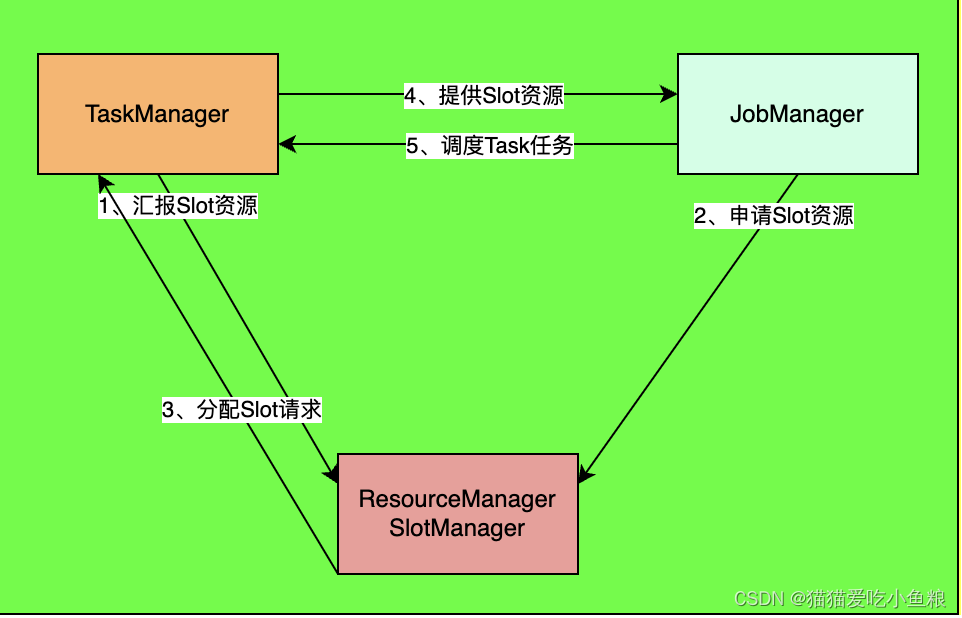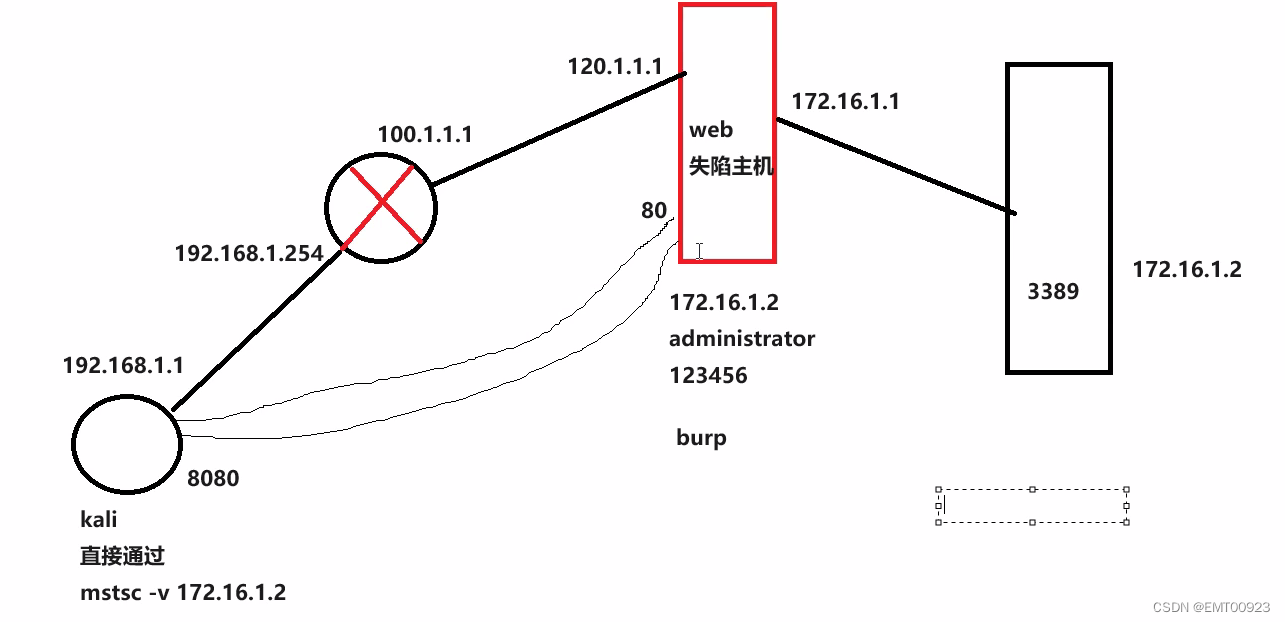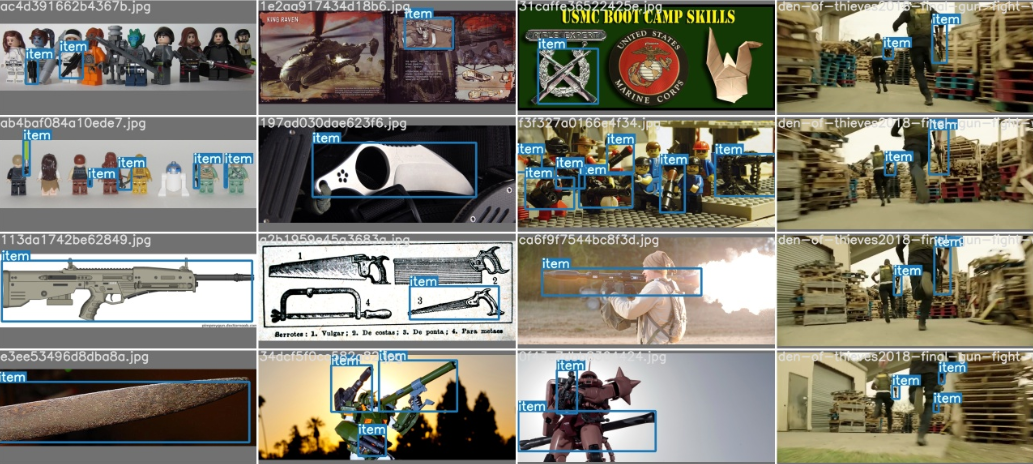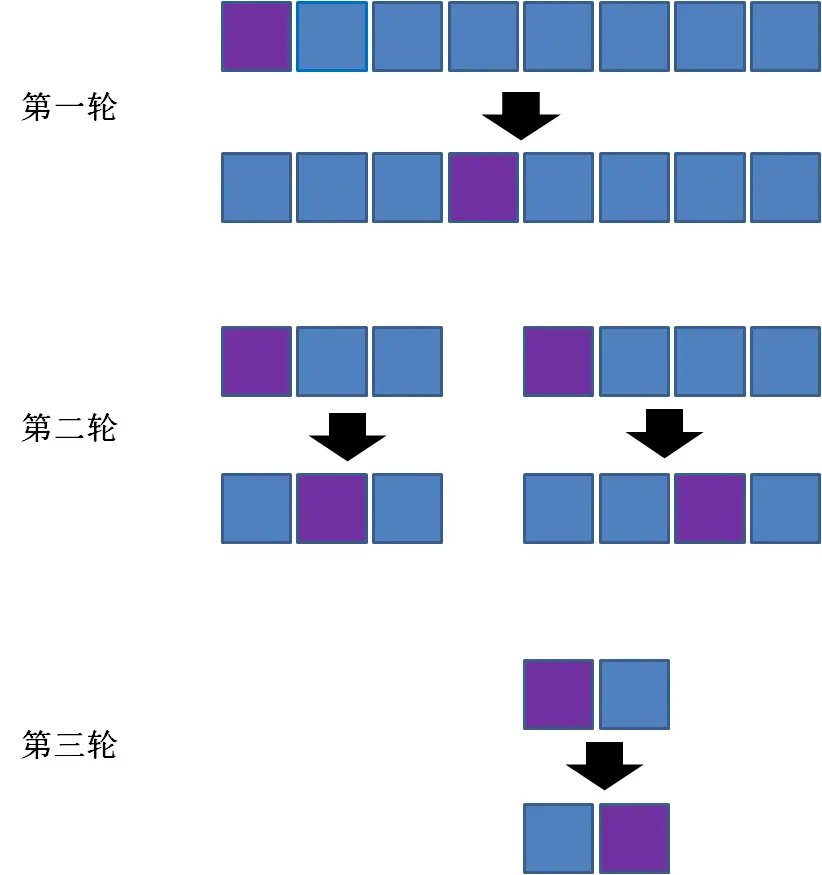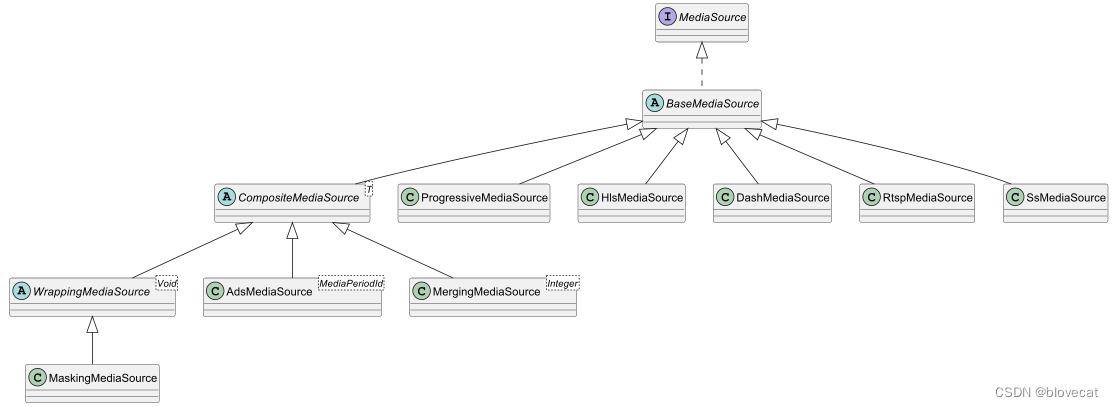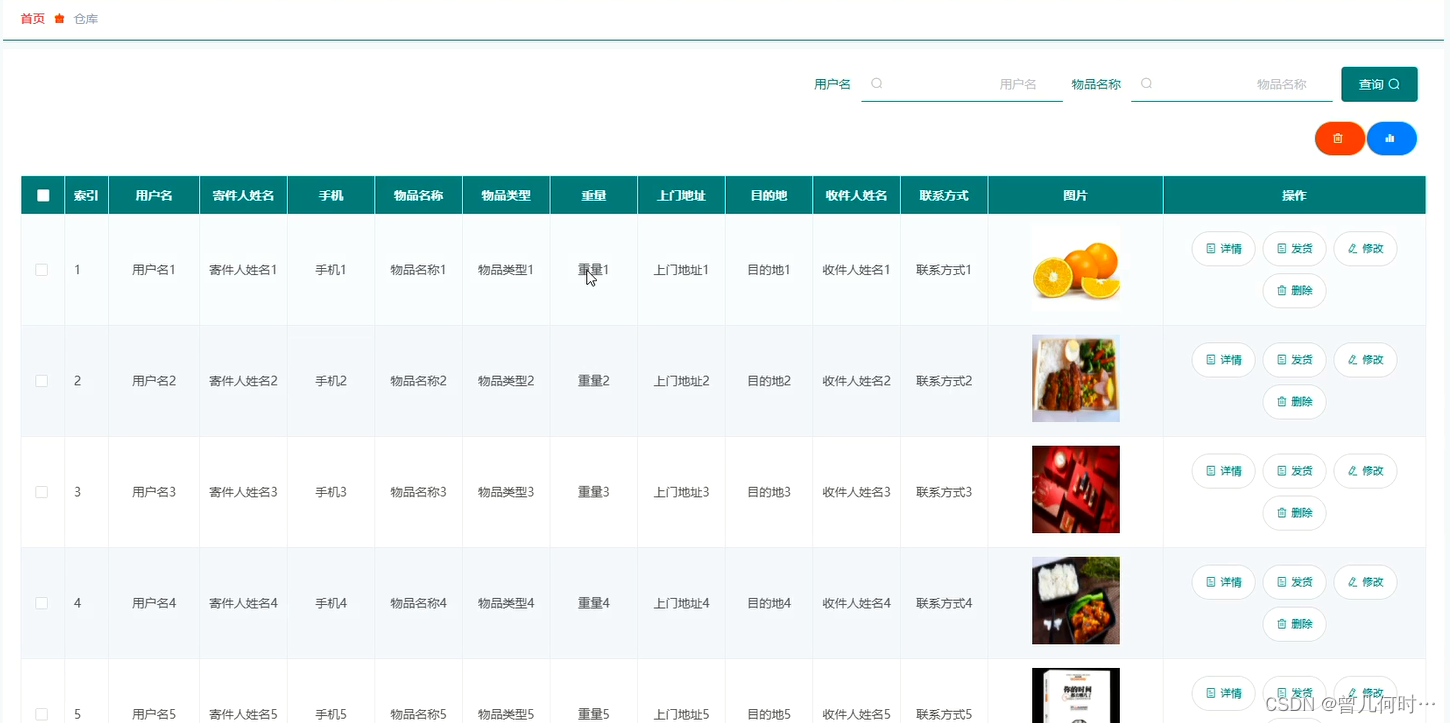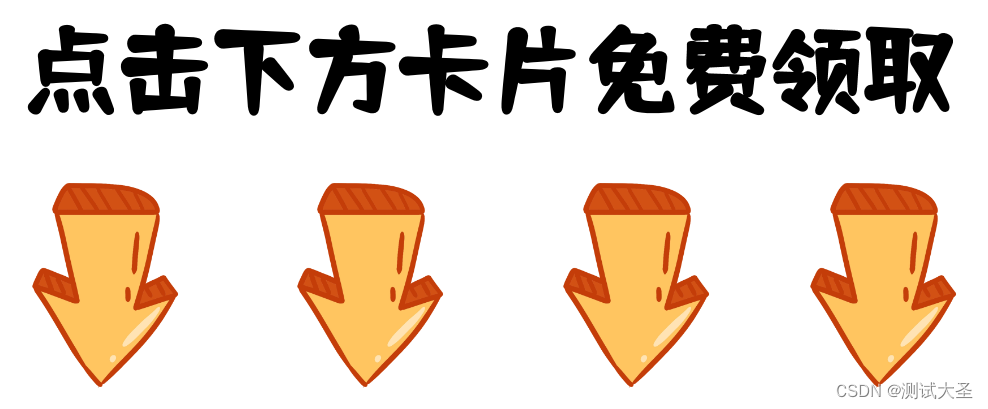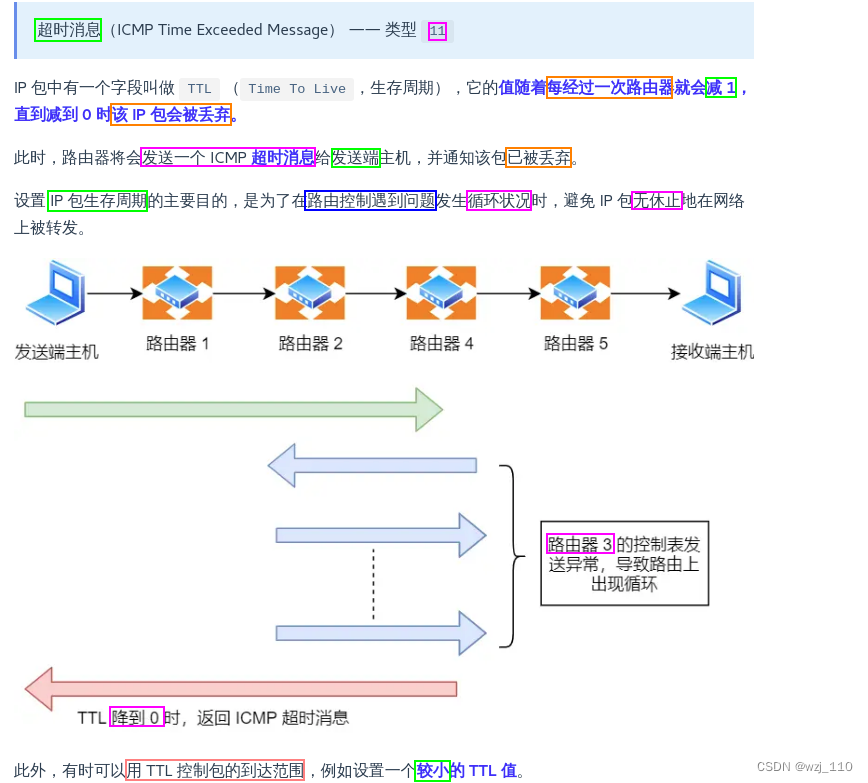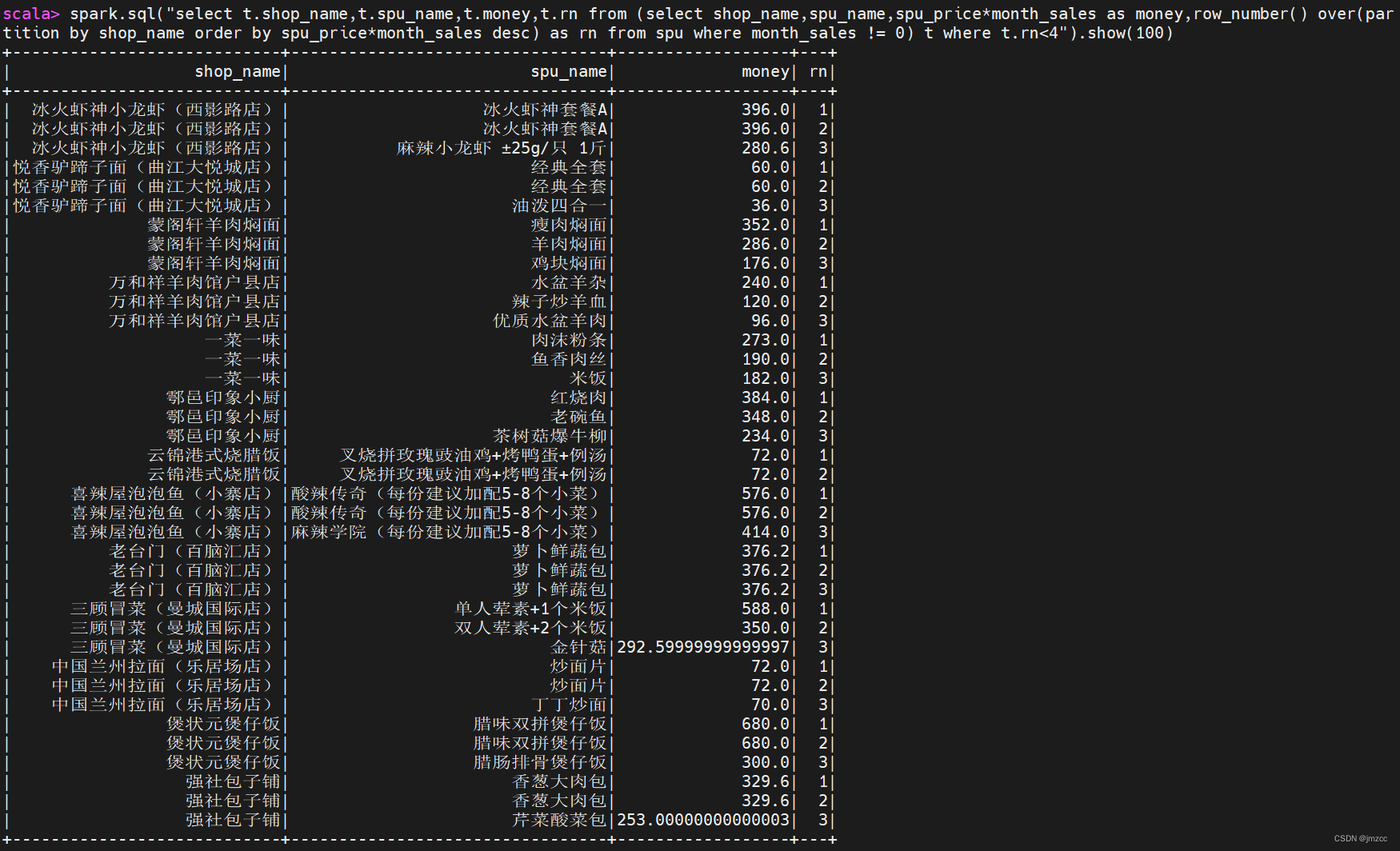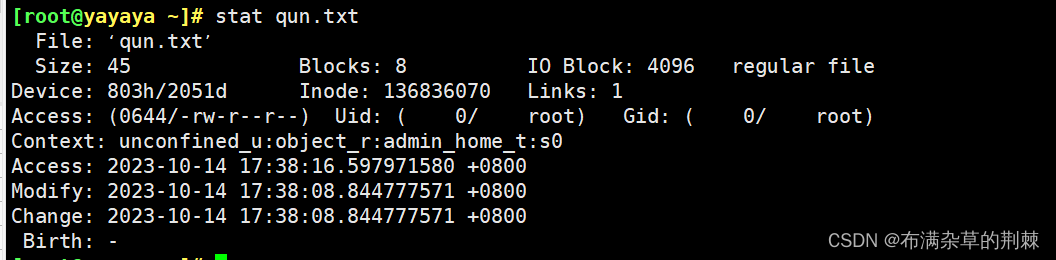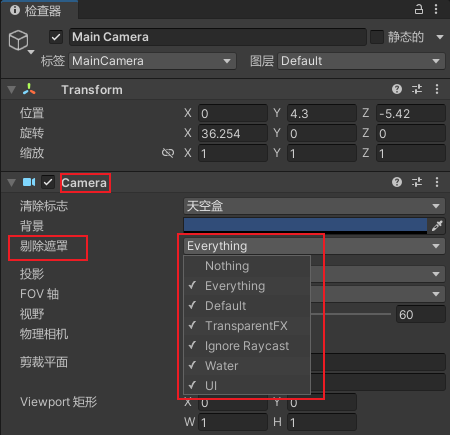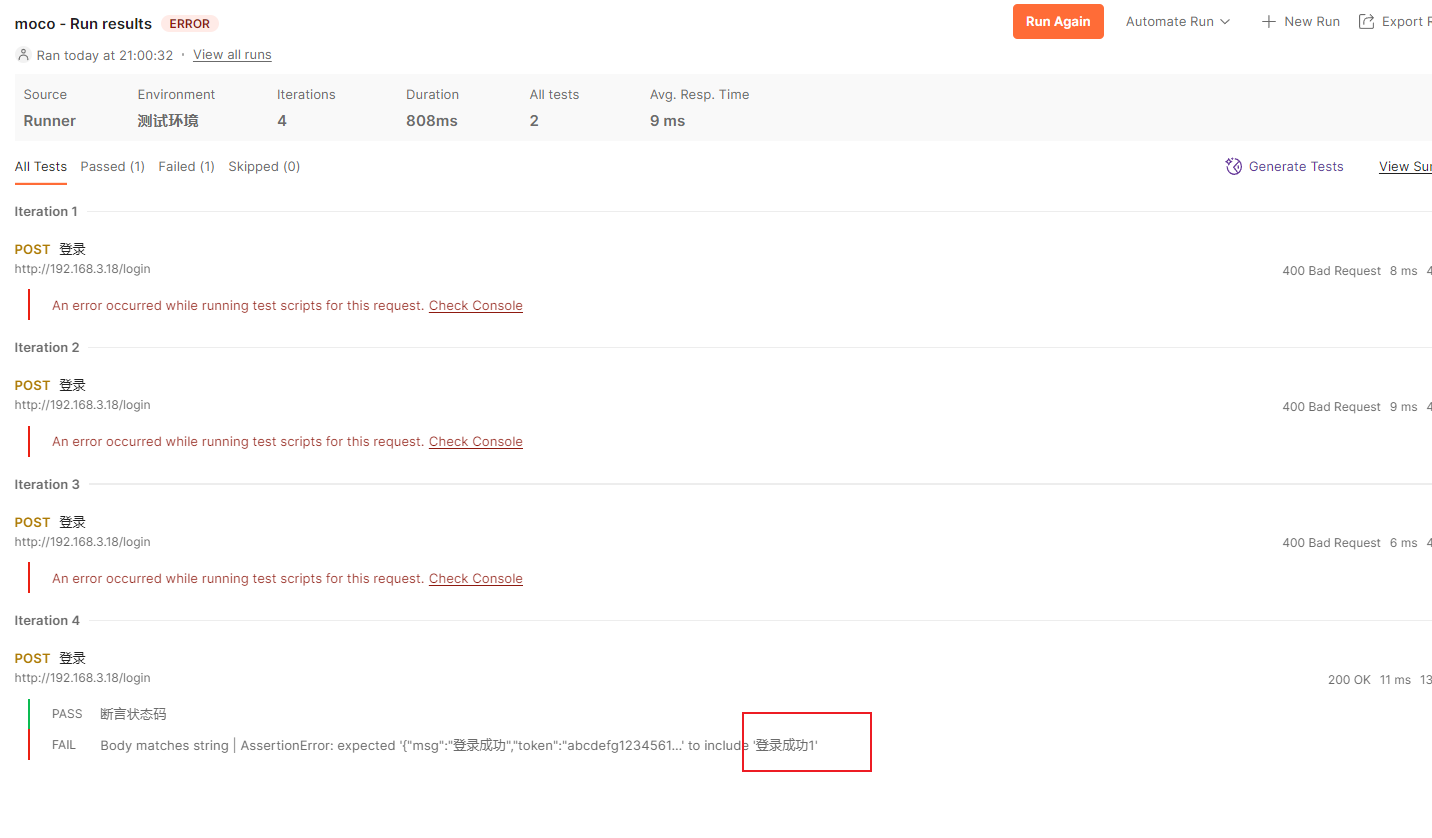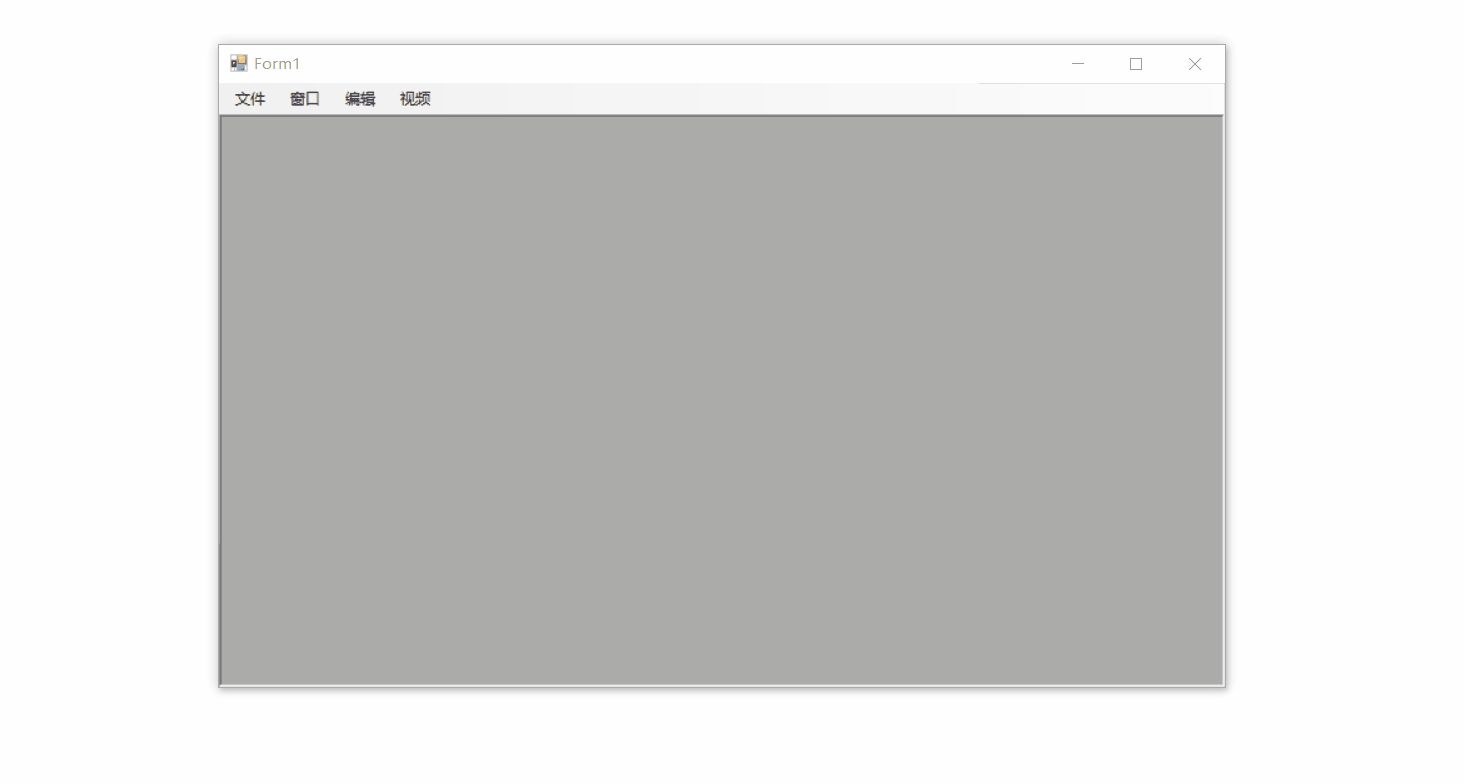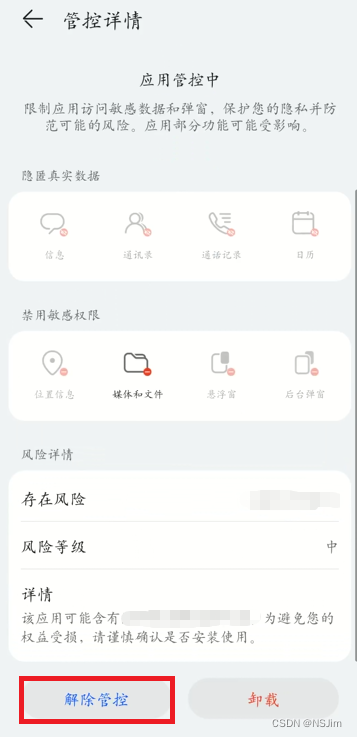1.NoVNC(Client)的搭建
1.1.下载
下载链接
https://github.com/novnc/noVNC/releases/tag/v1.4.0
1.2 解压
将解压后的文件放置在web应用的静态资源下
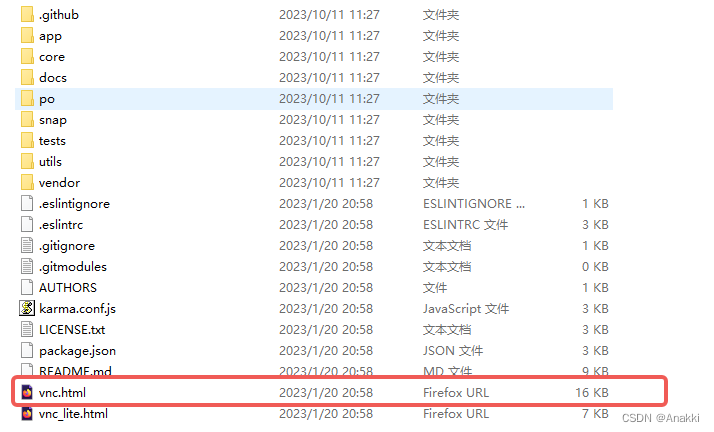
1.3 设置
-通过访问web项目静态资源的方式访问vnc.html
-配置server端的访问websockify代理的ip和端口号。
-连接到服务端界面
2.TigerVNC(Server)的搭建
2.1 下载安装
本测试环境为Linux(centos),使用yum命令安装TigerVNC
yum install -y tigervnc-server
2.2 设置server端访问密码
vncpasswd
2.3 设置服务端桌面号
这里设置为1的意义是,vnc客户端需要访问5901端口来访问服务端。设置为23,客户端需要访问5923来访问服务端
vncserver :1
2.4 搭建websockify代理
2.4.1 安装运行
由于NoVNC客户的访问服务端需要一个websocket代理。
在noVNC的github仓库中提到:
noVNC遵循标准的VNC协议,但与其他VNC客户端不同,它需要支持WebSockets。许多服务器已经包含了对WebSockets的支持(例如x11vnc/libvncserver、QEMU和MobileVNC),但对于其他服务器,您需要使用一个将WebSockets转发到TCP套接字的代理。noVNC有一个姊妹项目websockify,它提供了一个简单的代理。
使用novnc中的novnc_proxy脚本自动下载并启动websockify,其中包括一个迷你Web服务器和WebSockets代理。使用--vnc选项指定正在运行的VNC服务器的位置: ./utils/novnc_proxy --vnc localhost:5901
将novnc的安装包上传linux并解压:运行utils中的脚本文件
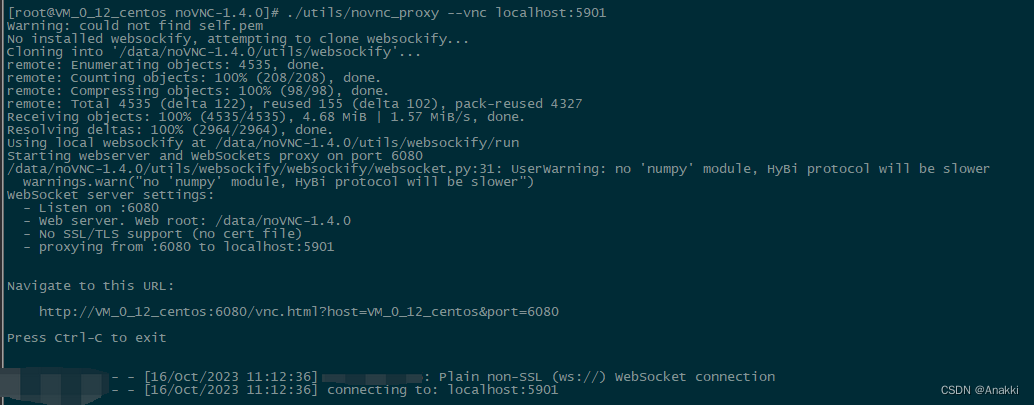
脚本文件将会自动下载 并安装websockify。安装好后,websockify自动向外暴露6080端口
由于websockify和vncserver安装在同一主机,且server服务已配置在5901端口,这里代理本机5901就行。
3.演示
客户端访问并配置websockify代理ip和端口,点击连接:
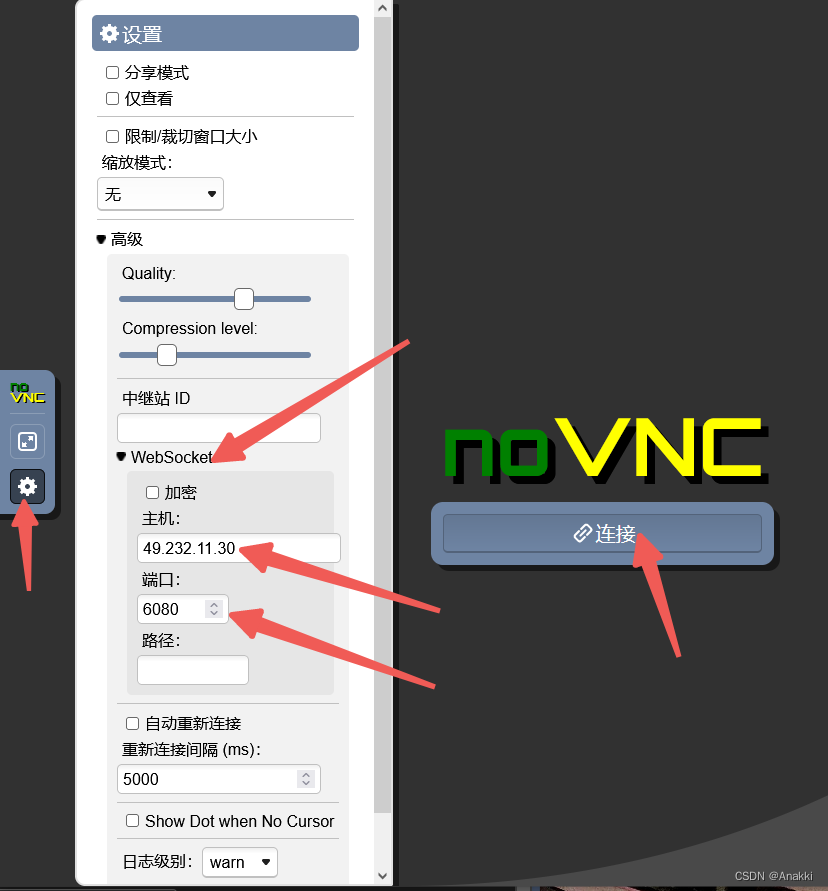
输入2.2中设置的密码:
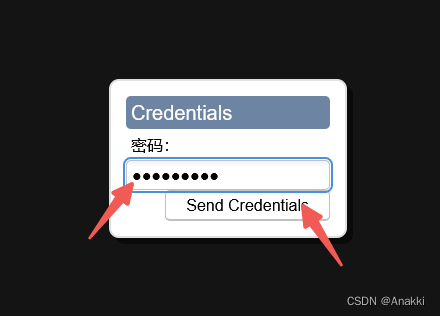
成功连接:
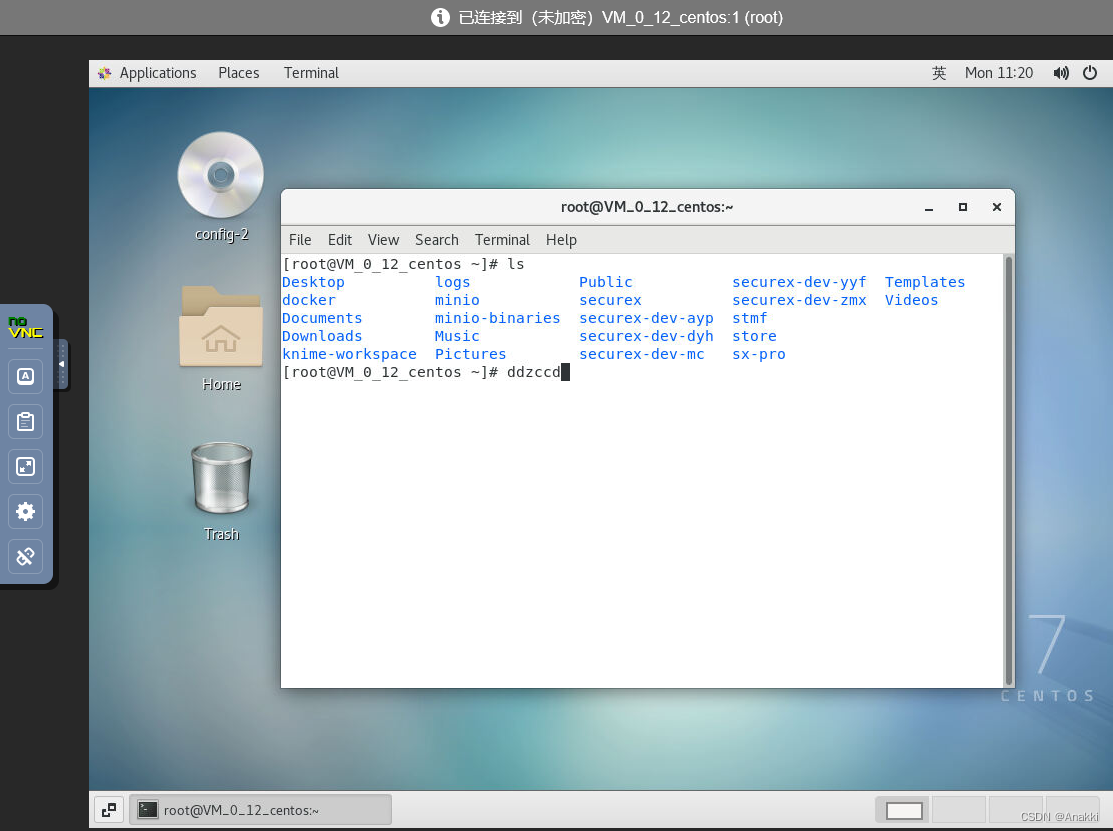
4.其他问题
4.1 没有安装图形界面
Linux安装时没有安装图形界面导致vnc无法连接远程连接时运行以下命令安装图形界面:
yum groupinstall "GNOME Desktop" "Graphical Administration Tools"
4.2 运行websockify提示未装python时,安装python3
yum install python3